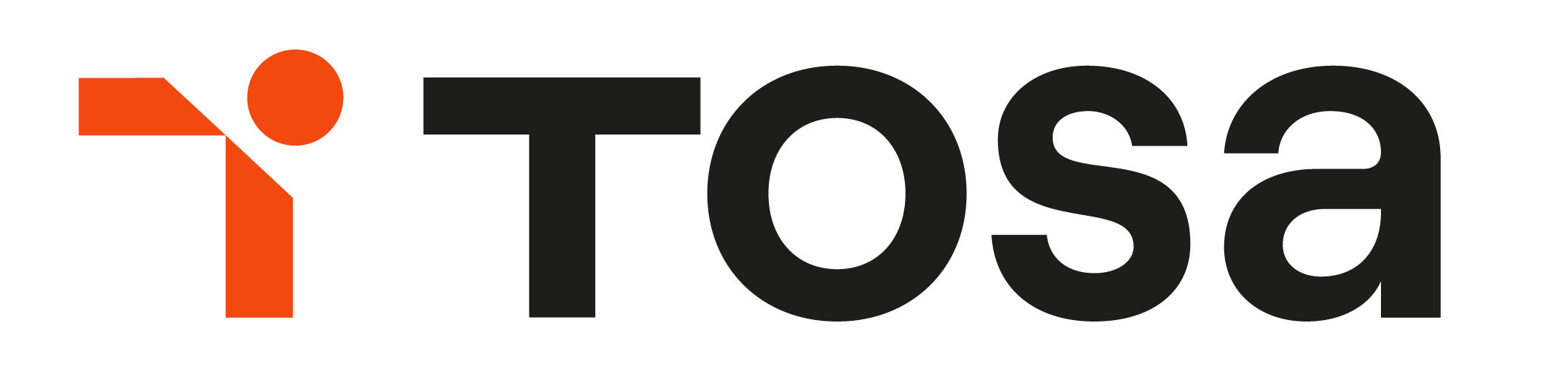
 Type de cours : Stage pratique
Type de cours : Stage pratique
Réf. : BURO4
CPF : Module Word - Excel - Powerpoint
Durée : 10 jours - 70 heures de formation en présentiel
Tarifs :
- En regroupement au centre : 2900 HT par participant,
- Chez le client (en intra) : sur devis..
 Objectifs
ObjectifsCette formation a pour objectif l'apprentissage des logiciels essentiels de la bureautique , Word, Excel et Powerpoint avec le passage de la certification TOSA
Structurée en 3 parties :
1- Apprentissage de la bureautique (niveau intermédiaire- 5 jours ) : acquisition des connaissances des logiciels de la suite Office (Word, Excel et PowerPoint).
2- Apprentissage de la bureautique (niveau perfectionnement - 5 jours) : maîtriser les logiciels en découvant les fonctions avancées de la suite Office (Word, Excel, PowerPoint).
3- Passage de la certification TOSA en fin de formation.
Une formation complète et très pratique qui vous permettra de maîtriser les outils de la bureautique.
 Public visé
Public viséToute personne intéressée par l’informatique, la bureautique et désirant obtenir une Certification reconnue.
 Pré-requis
Pré-requisConnaissances de base en informatique. Utilisation courante de l'ordinateur / Windows.
 Méthodes pédagogiques
Méthodes pédagogiques Programme du stage
Programme du stage1-A Traitement de texte Word
Démarrer avec Word
L'interface Word ,
Le ruban,
Mode affichage écran,
Sélection et déplacement,
Gestion courante des documents (ouverture, enregistrement, fermeture..).
Formatage (mise en forme des documents)
Polices, tailles, attributs de caractère,
Couper, copier, coller,
Listes à puces,
Paragraphes : alignement, retrait, espacement, interlignage,
Bordures et trames.
Formatage avancé
Retrait de paragraphe,
La tabulation : utilisation du menu et de la règle,
Mise en page : marges, format papier, disposition,
En-têtes et pieds de page,
Insertion des caractères spéciaux,
Fonctions d’impression.
1-B Tableur Excel
Manipuler les classeurs
Insérer des feuilles,
Déplacer des feuilles,
Renommer des feuilles,
Choix du nombre de feuille par défaut.
Protection
Protéger un classeur à l’aide d’un mot de passe,
Protéger les cellules d’une feuille de calcul.
Calculs et fonctions
Le calcul par défaut,
Les formules de calcul,
Les fonctions de calcul,
Les copies de formules,
Les pourcentages,
Fonction NB,
Définition et utilisation des noms,
La fonction SI,
Les références relatives, absolues et mixtes,
Concaténer, entier, arrondi,
La fonction « somme.si ».
Mise en forme et mise en page
Créer une zone d’impression,
Modifier l’échelle d’impression,
La mise en forme automatique,
La mise en forme conditionnelle,
Impression : répétition des titres,
Impression : aperçu et manipulation des sauts de pages,
Insérer un en-tête et pied de page automatique et personnalisé,
Suppression des en-têtes et pieds de page.
Affichage des données
Les styles,
Les volets,
Le zoom,
La barre d'outils,
La barre d'outils dessin,
Les commentaires.
Séries et listes personnalisées
Séries linéaires,
Séries chronologiques,
Séries géométriques,
Créer une liste.
Les graphiques
Choix des données,
Utiliser l'assistant,
Les graphiques en tant qu'objet,
Placer le graphique sur une nouvelle feuille,
Modifier le type de graphique,
Modifier les données sources,
Modifier les options, l'emplacement, la couleur,
Ajouter des données.
Les tableaux croisés dynamiques
Créer et supprimer un tableau croisé dynamique,
Ajouter et supprimer un champ dans un tableau croisé dynamique,
Réorganiser les champs,
Filtrer un tableau croisé dynamique.
1-C PowerPoint : savoir présenter des documents
L’environnement PowerPoint
Les diapositives (conception et mise en forme),
Les diaporamas (conception, gérer les transitions...),
Insertion d’images, de musiques
Le mode masque
Découvrir le mode masque des diapositives,
Modifier le masque du document,
Modifier le masque des pages de commentaires.
Animations
Appliquer un effet d’animation simple,
Appliquer un effet d’animation personnalisé,
Afficher un aperçu des animations,
Répéter un effet d’animation,
Appliquer un son à un effet d’animation.
2-A Traitement de texte Word (Perfectionnement)
Les tableaux
Apprendre à créer un tableau,
Sélectionner et déplacer des données,
Saisir ou supprimer du texte dans un tableau,
Modifier la structure et mettre en forme un tableau,
Mise en forme automatique,
Dessiner un tableau avec la barre d’outils tableau,
Trier dans un tableau Word,
Convertir un tableau en texte et inversement.
Le publipostage
Créer une source de données Word,
Créer une lettre matrice,
Fusion des enregistrements,
Publipostage,
Perfectionnement : base de données Excel ou Access,
Lettres matrices, enveloppes, étiquettes, catalogues, etc.,
Insertion de mots-clés,
Option de requête et tri.
Les formulaires
La barre d’outils formulaire,
Créer des zones de champ texte,
Créer des listes déroulantes,
Créer des cases à cocher,
Option de champs,
Protéger un formulaire.
La barre d’outils dessins
La barre d’outils en détail,
Objets WordArt,
Graphiques (Ms Graph),
Traits, courbes, formes libres, formes automatiques,
Gagner du temps avec Word
Travailler avec les styles,
Utiliser la zone de styles dans la barre d’outils mise en forme,
Afficher tous les styles,
Modifier les styles existants,
Créer des nouveaux styles,
Organiser les styles,
Ajouter des styles au modèle.
Modélisation de documents
Assistants,
Créer un modèle,
Enregistrer un modèle,
Créer un document à partir d’un modèle.
Insertions automatiques
Utilisation de la barre d’outil d'insertion automatique,
Création d’une bible de paragraphe.
Fonctions avancées de composition
Sections d’un document,
Multicolonnage,
Lettrines,
Les césures,
Zones de textes,
Images,
Habillage.
Organiser des documents longs
Table des matières,
Numérotation des pages,
Mode plan,
Gestion des ruptures de pages,
Notes de bas de page,
Index, légendes, table des illustrations, signets et renvois.
2-B Tableur Excel (Perfectionnement)
Valeurs, formules, fonctions et formats
Maîtriser les différents modes d’adressage : relatif (A1), absolu($A$1) et mixtes (A$1, $A1),
Nommer des cellules, des plages de cellules,
Mettre en place des conditions simples, complexes ou imbriquées : SI
(), OU (), ET (), ESTVIDE(), ESTTEXTE(), etc.,
Les fonctions de regroupement : SOMME.SI.ENS(), NB.SI.ENS(),
MOYENNE.SI.ENS(),
Rapatrier des données avec les fonctions de recherche,
Calculer des dates, des heures : DATE(), JOUR(), MOIS(), etc.,
Calculer des statistiques : NBVAL(), NB(), MOYENNE(), MEDIANE(),
RANG(), etc.,
Manipuler du texte : GAUCHE(), DROITE(), STXT(), etc.
Tableaux croisés dynamiques
Tableaux et graphiques croisés : définitions,
Savoir créer des tableaux croisés dynamiques,
Masquer, afficher, créer des regroupements,
Des exemples de tableaux croisés dynamiques,
Mettre en forme les tableaux croisés dynamiques,
Détails et calculs personnalisés.
Bases de données Fonctionnalités de base de données
Fonctionnalités des bases de données,
Créer un tableau de type base de données,
Saisir, filtrer, rechercher, extraire des données,
Intégrer des sous-totaux,
Calculs statistiques,
Tris multicritères et personnalisés,
Interroger une liste : les filtres automatiques,
Supprimer des doublons.
Fonctions de calcul avancées
Utiliser les fonctions de recherche avancée,
Utiliser les formules,
Calculs sur les dates, les heures, le texte,
Fonctions conditionnelles,
Fonctions statistiques,
Les formules.
Réaliser des graphiques élaborés
Introduction,
Savoir créer un graphique,
Améliorer la présentation,
Aller plus loin avec les graphiques.
Mise en page et impression
2-C PowerPoint (Perfectionnement)
Concevoir des diapositives
Insérer une zone de texte : saisir, modifier ou supprimer un texte,
Définir le retrait des puces, l’alignement et l’interligne d’une zone de texte,
Améliorer la pertinence de sa présentation à l’aide des tableaux, schémas et graphiques,
Illustrer une diapositive : insérer une image, un dessin ou un objet WordArt.
Mettre en forme ses diapositives
Appliquer les mises en forme automatiques : l’assistant sommaire automatique, les modèles de conception prédéfinis et les mises en pages automatiques,
Définir un arrière-plan,
Utiliser les masques pour une mise en forme manuelle de ses diapositives.
Projeter un diaporama
Masquer une ou plusieurs diapositives,
Personnaliser les animations,
Gérer les transitions.
Atteindre rapidement une diapositive
Avancer le diaporama manuellement ou l’automatiser.
Techniques d’animation de diaporama
Créer des effets d’animation (déplacement simultané d’objets multiples, d’objets le long d’un chemin.),
Enchaîner l’ensemble des effets d’animation.
Créer des diaporamas personnalisés
Les évènements d’un objet : entrée, emphase, sortie et chemin particulier sur l’écran,
Les éléments d’animation : type, début, direction, pourcentage d’agrandissement de la police, amplitude de rotation, chemin, vitesse,
Transitions et jeux d’animation appliqués aux masques et aux diapos,
Mettre une musique de fond,
Faire tourner le diaporama en boucle,
Projeter le diaporama et intervenir pendant son défilement,
Noter les actions à entreprendre au fur et à mesure de la réunion et imprimer la liste,
Utiliser l’écran de contrôle de l’animateur.
Acquisitions multimédias
Connaissance du matériel d’acquisition : vidéo projecteur, portable, appareil photo, scanner.
TEST DE VALIDATION DES COMPETENCES ACQUISES
ATTESTATION DE FORMATION DELIVREE EN FIN DE STAGE
PASSAGE DE LA CERTIFICATION TOSA OBLIGATOIRE WORD-EXCEL-POWERPOINT (SI CPF)
Vous pouvez également obtenir des renseignements, un devis (gratuit et sans engagement),
en remplissant le formulaire ci-dessous.
Laure T.
Cette formation m'a apporté la maîtrise des 3 modules, les cours sont tès clairs. Le formateur est très professionnel. Je recommande cette formation.
Dominique F. ( ALCATEL-LUCENT)
Excellente formation d'un très bon niveau avec un formateur très professionnel aux qualités multiples (patience, compétences et très bonne pédagogie).